Reklāma
Google disks ir instalēts katrā Android tālrunī, un ir vilinoši to izmantot tikai kā galveno mākoņa krātuves pakalpojumu. Bet tajā ir daudz vairāk. To var izmantot dublēšanai, kā Google fotoattēlu pavadoņu, failu koplietošanai un vēl daudz vairāk.
Šeit ir mūsu astoņas galvenās funkcijas Google diskā, kuras jums jāzina.
1. Dublējiet tālruni
Viena no lietām, kas joprojām trūkst Android, ir pilnīga, visaptveroša dublēšanas sistēma. Tuvākais mums ir Google disks. Tas var dublēt sistēmas un lietotņu iestatījumus, kā arī dažus datus, lai jūs to varētu ātri atjaunot pēc rūpnīcas atiestatīšanas vai pēc jaunināšanas uz jaunu ierīci.
Lai to izmantotu, atveriet Disku un dodieties uz Iestatījumi> Dublēt un atiestatīt, pēc tam atlasiet Dublēt manus datus un iestatiet to uz Ieslēgts. Ja jums ir vairāki Google konti, izvēlieties kontu, kuru vēlaties izmantot, un tas jums arī jāpārliecinās Automātiska atjaunošana ir aktivizēts.
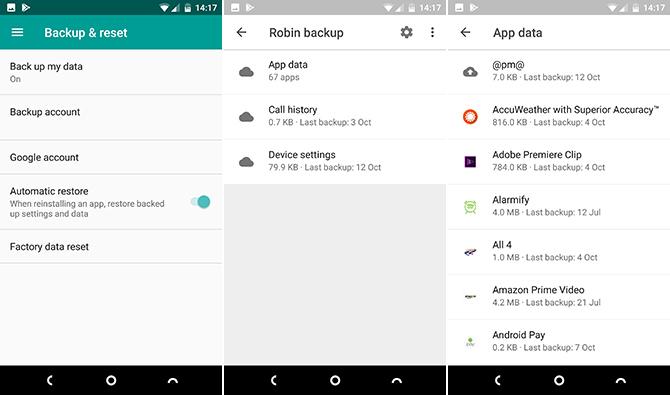
Lai skatītu dublēto saturu, atlasiet Dublējumi izvēlnē Diska sānu josla. Noklikšķiniet caur, lai redzētu, kuras lietotnes ir iekļautas. Dublējumos nevar piekļūt atsevišķiem failiem.
Negatīvie diska izmantošana dublēšanai ir tas, ka tas darbojas tikai trešo personu lietotnēs, kur izstrādātājs ir izvēlējies to atbalstīt. Lai pārliecinātos, ka esat pilnībā pārklāts, pārbaudiet dažas citas iespējas Android tālruņa dublēšana Kā pareizi izveidot Android ierīces dublējumuTālāk ir norādīts, kā pilnībā dublēt Android ierīci, aizsargājot savus fotoattēlus, SMS, kontaktpersonas un visu pārējo. Lasīt vairāk .
2. Skenējiet fotoattēlus un dokumentus
Izmantojot Google disku, jūs varat pilnībā izmantot pasauli bez papīra. Lietotne piedāvā dokumentu skeneri Kā ātri skenēt dokumentus, izmantojot Android un Google diskuVai vēlaties skenēt dažus dokumentus, neiegādājoties aparatūru? Kabatā esošais Android tālrunis ir viss, kas jums nepieciešams, lai sāktu skenēšanu. Lasīt vairāk ar OCR atbalstu, kas ļauj iegūtos failus pilnībā meklēt.
Lai sāktu skenēšanu, pieskarieties + ikonas labajā apakšējā stūrī un atlasiet Skenēt. Tagad nofotografējiet dokumentu. Programmatūra mēģinās sakārtot attēlu kvadrātā, kā arī apgriezt visus nevēlamos elementus ap malām.
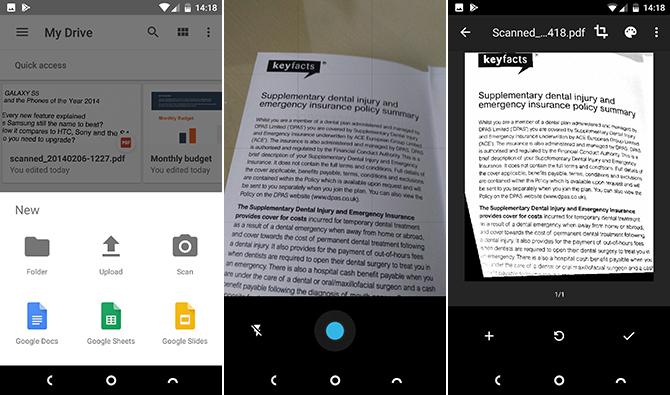
Atlasiet Apgriezt rīks, lai noregulētu ražu, ja jums tas ir nepieciešams, un izmantojiet Krāsa rīks, lai saglabātu attēlu kā krāsainu vai melnbaltu dokumentu. Visbeidzot, nospiediet pārbaudīt pogu, lai to saglabātu.
Ja skenējat daudz dokumentu, ērtai piekļuvei varat pievienot sākuma ekrānu saīsni. Saīsne ir pieejama kā logrīks.
Logrīku pievienošanas process atšķiras atkarībā no tālruņa vai tālruņa nesējraķete Kuru Android palaidēju jums vajadzētu izmantot? Mēs salīdzinām labākos!Šie satriecošie palaidēji ļaus jūsu Android ierīcei justies pilnīgi jaunai. Lasīt vairāk jūs izmantojat. Parasti ilgi nospiežot tukšā vietā sākuma ekrānā, atlasiet Logrīki, pēc tam atrodiet Diska opcijas. Pieskarieties un turiet Diska skenēšana logrīku un velciet to uz vietu sākuma ekrānā.
3. Integrējiet ar Google fotoattēliem
Varat panākt, lai Google disks un Google fotoattēli strādātu nemanāmi - ja nedaudz mulsinoši - veidā.
Lai sāktu, atveriet Disku un dodieties uz Iestatījumi> Automātiska pievienošana. Tādējādi jūsu diskā tiek izveidota mape ar nosaukumu Google fotoattēli, un tajā ir visi attēli, kas jums atrodas Lietotne Google fotoattēli Visas jaunās lietas, ko varat darīt ar Google fotoattēliemGoogle Google fotoattēliem pievieno virkni jaunu funkciju. Tam visam vajadzētu palīdzēt Google fotoattēlus padarīt par vēl nozīmīgāku lietotni, nekā tas jau ir. Lasīt vairāk .
Mulsina tas, ka visi pakalpojumā Google fotoattēli veiktie labojumi netiks parādīti diskā esošajos attēlos. Ja izdzēsīsit attēlu no jebkura, tas pazudīs no abām vietām.
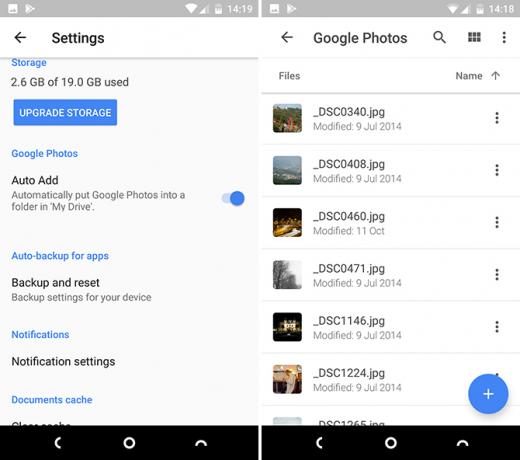
Tātad, kāda jēga ir atsevišķai mapei Google fotoattēli?
Iedomājieties Google fotoattēlus kā mobilo lietotni, un mapi Fotoattēli arī izmantojiet darbvirsmā. Mape vislabāk darbojas, kad to iestatāt sinhronizēt ar darbvirsmu Google disks tagad dublēs un sinhronizēs jūsu failusGoogle aizstāj Google disku personālajiem datoriem un Mac datoriem ar jaunu rīku, ko tā sauc par dublēšanu un sinhronizēšanu. Tas ļauj jums dublēt un sinhronizēt visus savus dažādos failus un mapes. Lasīt vairāk . Tas automātiski nodrošina vietējo tālrunī uzņemto attēlu kopiju, kā arī palīdz sakārtot visus attēlus neatkarīgi no tā, ar kuru kameru tos paņēmāt.
Kopējiet visus ar speciālu kameru uzņemtos fotoattēlus darbvirsmas mapē Fotoattēli, un tie tiks sinhronizēti ar Disku. Pēc tam JPEG automātiski parādīsies lietotnē Google fotoattēli; neatbalstīts RAW faili RAW faili: kāpēc jums tie būtu jāizmanto jūsu fotoattēliemGandrīz katrs raksts ar ieteikumiem cilvēkiem, kas tikai apgūst fotogrāfiju, uzsver vienu lietu: fotografējiet RAW attēlus. Lūk, kāpēc tas ir labs padoms. Lasīt vairāk netiks, bet tie tiks droši dublēti un saglabāti tajā pašā vietā kā pārējie jūsu attēli.
4. Padariet failus publiskus
Google disks nav a failu apmaiņas pakalpojums 7 labākie tiešsaistes failu apmaiņas rīki, kas aizstāj Docs.comMicrosoft slēdz Docs.com. Ja esat izmantojis pakalpojumu, lai atrastu vai publiski koplietotu Office dokumentus, jums būs jāveic migrācija. Mēs esam apkopojuši labākās Docs.com alternatīvas. Lasīt vairāk , taču dažreiz jums ir jādara fails publiski pieejams.
Lai to izdarītu lietotnē, pieskarieties izvēlnes pogai blakus failam vai mapei un pēc tam atlasiet Kopīgot saiti. Saite tiks kopēta jūsu starpliktuvē, un jūs varat to ievietot tiešsaistē, piemēram, Slack ziņojumā, vai e-pastā pielikuma vietā. Failu var redzēt tas, kuram ir pieeja saitei.
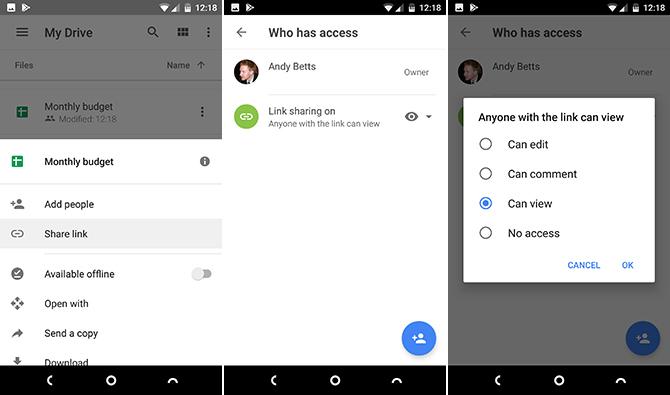
Pēc noklusējuma koplietotais fails ir iestatīts uz Tikai skats. Ja vēlaties, lai cilvēki to varētu rediģēt, piemēram, ja jūs apkopojat datus pētniecības vajadzībām, dodieties uz vietni Pievienot cilvēkus un pieskarieties zaļās saites ikonai zem Kam ir pieeja. Nākamajā ekrānā pieskarieties acs ikona līdzās Saites kopīgošana vietnē. Tagad jūs varat mainīt atļauju uz Komentārs vai Rediģēt.
Lai izslēgtu šī faila kopīgošanu, iestatiet to uz Nav piekļuves.
5. Atveriet failus citā lietotnē
Ja iespējams, atverot failu Google diskā, tas tiks atvērts pašā Diskā vai attiecīgā faila veida noklusējuma lietotnē. Tas attiecas uz visiem izplatītajiem failiem, ieskaitot biroja failus, PDF failus, attēlus un daudz ko citu. Bet, iespējams, tālrunī ir arī citas lietotnes, kas var apstrādāt arī šos failus.
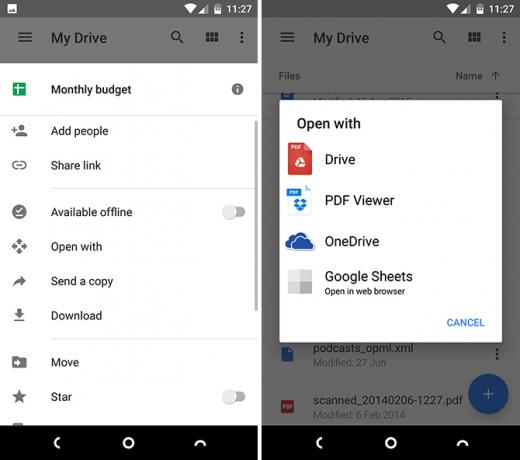
Vienkārši pieskarieties trīs punktu izvēlnes pogai blakus faila nosaukumam un pēc tam atlasiet Atvērt ar. Tagad jūs redzēsit visas iegūtās lietotnes, kuras var apstrādāt šo faila tipu, tāpēc jūs varat izvēlēties to no saraksta. Ja citu lietotņu nav, tā tiks automātiski atvērta noklusējuma lietotnē Kā apgūt noklusējuma lietotnes un dziļo saistīšanu operētājsistēmā AndroidLiela Android priekšrocība ir spēja iestatīt noklusējuma lietotnes, kas ļauj nemanāmi izmantot trešo pušu lietotnes e-pastam, SMS, tīmekļa pārlūkošanai utt. Lasīt vairāk kā parasti.
6. Pievienojiet sākuma ekrāna saīsnes
Ja esat smags Drive lietotājs, jums, iespējams, būs vismaz daži faili, kuriem regulāri piekļūstat, piemēram, lasītais PDF fails, izklājlapa, kas jums jāatjaunina, vai koplietots fails, kurā strādājat. Lai saglabātu vajadzību turpināt atvērt lietotni Disks un virzīties uz šo failu, sākuma ekrānā varat saglabāt tā saīsni.
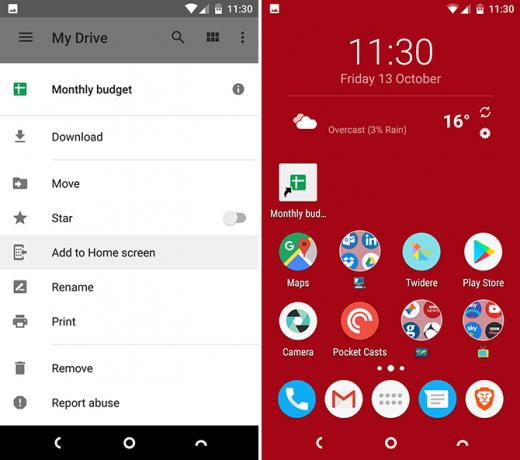
Nospiediet izvēlnes pogu blakus faila nosaukumam un atlasiet Pievienot sākuma ekrānam. Saīsne tiks izveidota pirmajā tukšajā vietā sākuma ekrānā. Varat to ievilkt vietā vai pārvietojiet to mapē Jums jāizmēģina šī zibens ātrā Android palaišanas programmaEvie palaidējs ir pilnīgi bezjēdzīgs Android palaidējs, kuru jūs gaidījāt. Lasīt vairāk , tāpat kā jebkura cita ikona.
7. Saglabājiet koplietotos failus un mapes
Iespēja koplietot dokumentus un sadarboties ar tiem ir viena no labākajām Google diska sastāvdaļām. Bet pēc kāda laika var būt grūti izsekot failiem un mapēm, kas ir koplietotas ar jums. Pēc noklusējuma tie visi tiek parādīti kā liela saraksta daļa jūsu Kopīgi ar mani mape. Labāks veids, kā uzturēt sakārtotību, ir failus pārvietot vienā no jūsu mapēm.
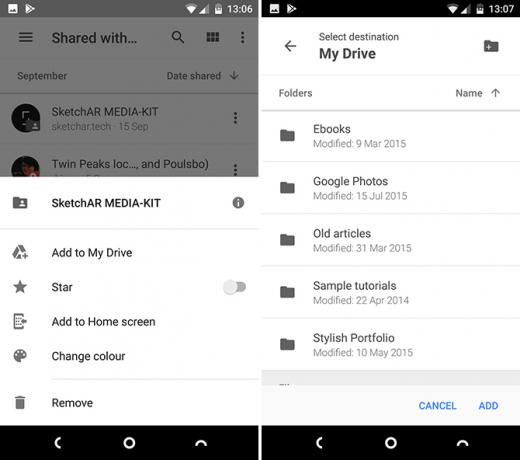
Pieskarieties trīs punktu izvēlnes pogai blakus koplietotajam failam vai mapei. Pēc tam atlasiet Pievienojiet mapei Mans disks, pēc tam izvēlieties mapi, kurā to saglabāt, un pieskarieties Pievienot. Varat izveidot jaunu mapi ar ikonu augšējā labajā stūrī.
Koplietotās mapes ir pieejamas tikai tik ilgi, kamēr kāda persona tās koplieto ar jums. Kad viņi atsauks kopīgošanu vai pilnībā izdzēsīs failus, jūs vairs nevarēsit tiem piekļūt.
8. Saskarnes uzlabojumi
Google diskā navigācija ir diezgan vienkārša, taču joprojām ir daži veidi, kā ātrāk apiet lietotni.
- Vilkt un nomest. Neparasti mobilajai lietotnei Google disks atbalsta vilkšanu un nomešanu. Vienkārši pieskarieties un turiet failu, pēc tam velciet to uz mapi un atlaidiet. Tas ir ātrākais failu pārvietošanas veids.
- Zvaigznes. Vienkāršs veids, kā atcerēties svarīgus failus. Pieskarieties izvēlnes pogai blakus failam vai mapei, pēc tam atvērtā sarakstā pieskarieties opcijai Zvaigzne. Tagad pabīdiet sānu joslu un atlasiet Zvaigžņotie. Visas jūsu preces ir šeit.
- Krāsas. Varat izcelt mapes (bet ne failus), tām piešķirot krāsu. Pieskarieties izvēlnes pogai un atlasiet Mainīt krāsu, pēc tam izvēlieties kādu no pieejamajām iespējām.
- Skati. Galvenajā ekrānā vai jebkuras mapes iekšpusē varat pārslēgties starp saraksta skatu un režģa skatu. Pēdējais rāda faila sīktēlu priekšskatījumu un ir īpaši piemērots attēliem. Aktivizējiet to ar pogu Skats augšējā labajā stūrī.
- Ilgi nospiediet izvēlni. Ilgi nospiežot jebkuru failu vai mapi, tiek atvērta neliela izvēlne, kas ļauj tos padarīt pieejamus bezsaistē, lejupielādēt, koplietot vai piekļūt citām izvēlnes opcijām. Pieskarieties papildu failiem, lai lielapjoma komandas izmantotu. Velciet prom, lai aizvērtu izvēlni.
Kā jūs izmantojat disku?
Google disks ir daudz vairāk nekā tikai failu izmešana vai ātrs veids, kā koplietot saturu starp datoriem vai kolēģiem. Tā ir jaudīga lietotne, kuras zem pārsega atrodas daudz vairāk, nekā varētu šķist vispirms.
Kā jūs izmantojat Google disku? Vai jums ir kādas iecienītākās funkcijas, kuras mēs šeit neesam uzskaitījuši? Kopīgojiet savus padomus ar mums zemāk esošajos komentāros.
Endijs ir bijušais drukas žurnālists un žurnālu redaktors, kurš 15 gadus raksta par tehnoloģijām. Šajā laikā viņš ir veicinājis neskaitāmas publikācijas un veidojis tekstu rakstīšanas darbus lieliem tehnoloģiju uzņēmumiem. Viņš sniedza arī ekspertu komentārus plašsaziņas līdzekļiem un mitināja paneļus nozares pasākumos.